เว็บที่ทุกคนเข้าถึง
PowerPoint นำเสนองานได้บน Web Accessibility ได้อย่างไร
เรียบเรียงโดย น้ำหนึ่ง มิตรสมานเมื่อวันที่ 1 พฤศจิกายน 2546
โดยปกติทั่วไปแล้ว การที่เราจะไปนำเสนองานหรือที่เรียกว่า Present งานกับใคร โดยส่วนใหญ่แล้ว จะต้องใช้ MS-PowerPoint ในการสร้างไฟล์ข้อมูลสำหรับนำเสนอ ซึ่งรูปแบบก็แตกต่างกันไป ตามสถานการณ์ ในการนำเสนอ อาจจะมีรูปภาพประกอบคำบรรยาย หรือไม่มีก็ได้ ตามแต่จะทำ ซึ่งหลังจากการนำไฟล์ PowerPoint ไปนำเสนอแล้ว บางครั้งต้องให้บริการข้อมูลทาง Internet คืออาจจะนำไปไว้บน Website ให้ดูข้อมูลจากบน WebSite หรือให้ Download ข้อมูลได้ แต่การที่จะนำเอาข้อมูลที่เป็นรูปแบบของ PowerPoint โดยตรงไปไว้บน WebSite นั้นจะไม่อยู่ในรูปแบบของ Web Accessibility ดังนั้นถ้าจะทำให้ PowerPoint สามารถ Accessible ได้ก็ต้องทำตามวิธีดังนี้
- ตรวจสอบ System Requirement
- Download Microsoft Office Web Publishing Accessibility Wizard
- การติดตั้ง Microsoft Office Web Publishing Accessibility Wizard
- การใช้งาน
- Upload Data
1. ตรวจสอบ System Requirement ดังนี้
| ระบบปฏิบัติการ | สนับสนุน |
|---|---|
| Windows 95 หรือต่ำกว่า | ไม่สนับสนุน |
| Windows 98, 98SE | สนับสนุน |
| Windows ME | สนับสนุน |
| Windows NT 3.51 หรือก่อนหน้า | ไม่สนับสนุน |
| Windows NT 4 Workstation/Server Service Pack 6A | อาจจะสนับสนุน (ยังไม่ได้ทดสอบ) |
| Windows 2000 (Professional, Server, Adv. Server) Latest Service Packs and Critical Updates | สนับสนุน |
| Windows XP (Home, Professional) w/ Latest Service Packs and Critical Updates | สนับสนุน |
| Windows Server 2003 | อาจจะสนับสนุน (ยังไม่ได้ทดสอบ) |
| Microsoft Office | สนับสนุน |
|---|---|
| Ms-Office 97 หรือ ต่ำกว่า | ไม่สนับสนุน |
| Microsoft Office 2000 (English Menu) | สนับสนุน |
| Microsoft Office XP (English Menu) | สนับสนุน |
| Microsoft Office ที่ไม่ได้ติดตั้ง Tool สลับภาษาเมนูภาษาอังกฤษ | ไม่สนับสนุน |
| Microsoft .NET Framework | สนับสนุน |
|---|---|
| .NET Framework 1.0 | สนับสนุน |
| .NET Framework 1.1 | อาจจะสนับสนุน (ยังไม่ได้ทดสอบ) |
2. Download Microsoft Office Web Publishing Accessibility Wizard
- ซึ่งเป็น Add-in สำหรับ Microsoft Office จาก https://www.rehab.uiuc.edu/ppt
- สำหรับเครื่องที่มีการติดตั้ง .NET Framework 1.0 พร้อมอยู่แล้ว Download
- สำหรับเครื่องที่ยังไม่ได้ติดตั้ง .NET Framework 1.0 Download
3. การติดตั้ง Microsoft Office Web Publishing Accessibility Wizard
- หลังจากได้ไฟล์ OET.exe หรือ OETFull-en.exe จากการ Download เรียบร้อยแล้วให้ทำการ double-click เพื่อ Install ได้เลย
- หลังจากที่ติดตั้งเรียบร้อยแล้วจะเห็นมีคำสั่ง "Save as accessible HTML" ในเมนู File ดังภาพ
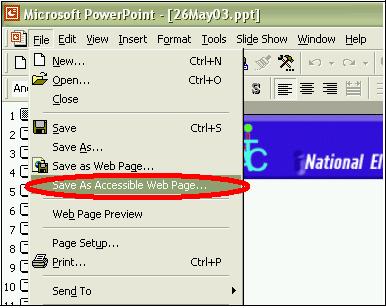
4. การใช้งาน
- การนำไฟล์ Powerpoint มานำเสนอในรูปแบบของ Web Accessibility เพื่อให้ได้ประสิทธิภาพดีควรทำดังนี้
- ในการสร้างข้อมูลนำเสนอใน Powerpoint ในแต่ละหน้าต้องกำหนดหัวข้อนำเสนอ
(Title) ดังตัวอย่างดังภาพ
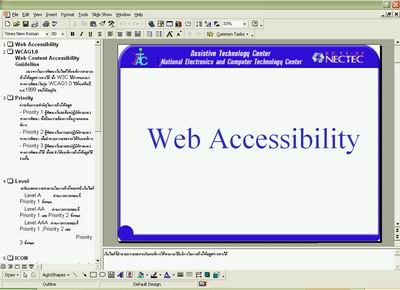
- ให้เขียนอธิบายความหมายในส่วน Sub Title ด้วย ดังภาพตัวอย่าง
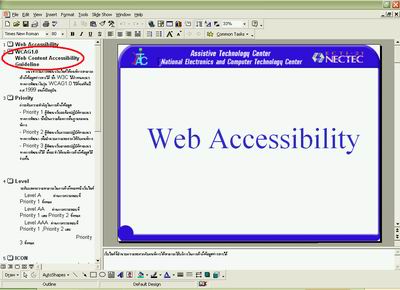
- หากต้องการคำอธิบายเพิ่มเติมของหน้านำเสนอให้เพิ่มในส่วนที่เป็น Notes
ดังภาพตัวอย่าง
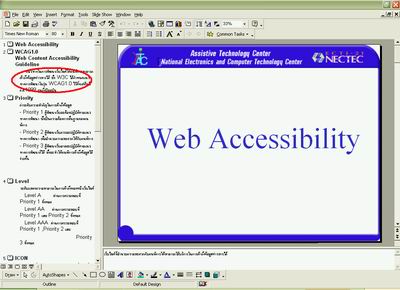
- ไม่ควรใช้ WordArt ในการสร้างตัวอักษร เพราะโปรแกรมจะไม่สามารถแปลงให้อยู่ในรูป
Web Accessibility ได้
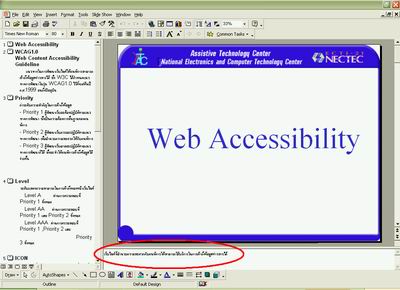
- ในการสร้างข้อมูลนำเสนอใน Powerpoint ในแต่ละหน้าต้องกำหนดหัวข้อนำเสนอ
(Title) ดังตัวอย่างดังภาพ
- หลังจากได้ไฟล์ข้อมูลจาก Powerpoint เรียบร้อยแล้วให้เข้าไปที่เมนู File แล้วเลือก
Save as accessible HTML โปรแกรมจะทำการ Generate ให้อยู่ในรูปของ HTML Accessibility
ซึ่งโปรแกรมจะทำในรูปแบบ Wizard ดังนี้
- ภาพแสดงหน้าแรกของ Wizard ให้ทำตามได้เลย โดยเลือกกด Next เพื่อเข้าหน้าต่อไป
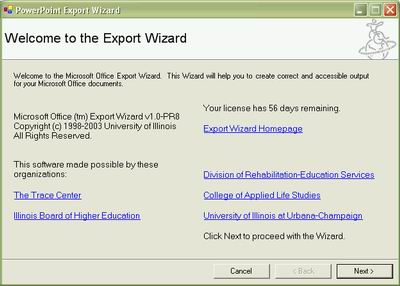
- ส่วนการกำหนดหัวเรื่อง และผู้เขียน ดังภาพตัวอย่าง
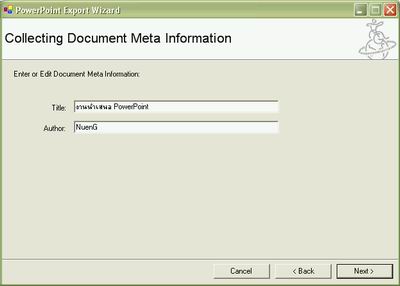
- ขณะที่โปรแกรมกำลัง Generate File ให้อยู่ในรูปแบบ Web Accessibility นั้น
หากโปรแกรมพบว่ามี File Image หรือรูปภาพต่างๆ ในการนำเสนอจะปรากฏหน้าต่างดังภาพ
โดยให้เลือกว่าต้องการกำหนดคำอธิบายภาพเป็นแบบใด
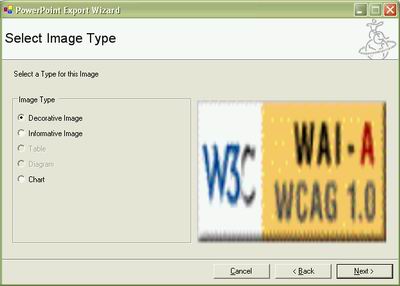
- ถ้าต้องการกำหนดคำอธิบายแบบสั้นๆ เลือกที่ Decorative Image และถ้าต้องการอธิบายอย่างละเอียดให้เลือก
Infomative Image โดยโปรแกรมจะ Generate หน้าลิงค์เพิ่มให้สำหรับการอธิบายอย่างละเอียด
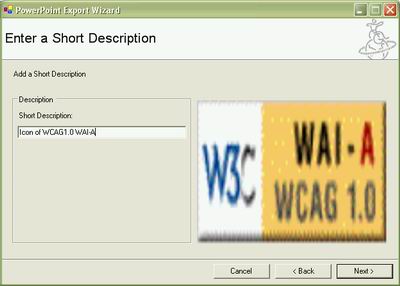
- หลังจากเลือกการกำหนดคำอธิบายภาพอย่างสั้นจะได้ดังภาพ
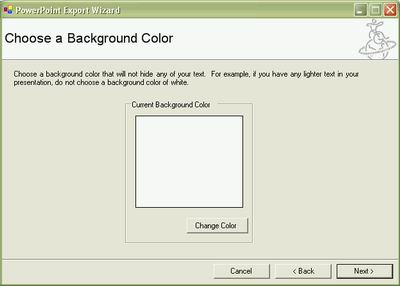
- หลังจากที่โปรแกรมไม่พบ File Image แล้วโปรแกมจะให้กำหนดสีพื้นของหน้าเว็บไซต์ด้วย
ดังภาพ
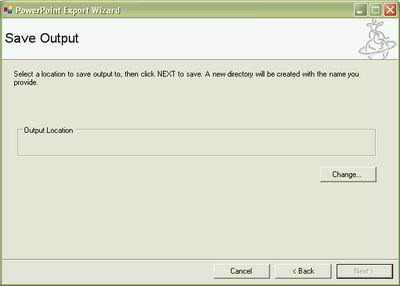
- เมื่อกำหนดสีพื้นหลังเรียบร้อย โปรแกรมจะแสดงหน้าต่างให้เลือกที่เก็บไฟล์ข้อมูลที่ถูกแปลงเป็น File HTML ในรูปแบบ Web Accessibility ดังภาพ
- จะได้หน้าต่างดังภาพหลังจากเสร็จสิ้นการแปลงไฟล์
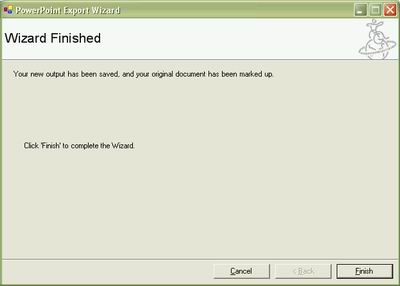
- ภาพแสดงหน้าแรกของ Wizard ให้ทำตามได้เลย โดยเลือกกด Next เพื่อเข้าหน้าต่อไป
5. Upload Data
หลังจากได้ข้อมูลที่เป็นไฟล์ HTML ที่อยู่ในรูปแบบของ Web Accessibility จะเห็นได้ว่าจากการตรวจสอบความสามารถการเข้าถึงของคนพิการ WCAG อยู่ในระดับ LEVEL-AA ซึ่งในส่วนของหน้าแรกของเว็บจะมีหัวข้อให้เลือก 3 หัวข้อ คือ- Text-Only Version หมายถึง จะแสดงข้อมูลเฉพาะที่เป็นตัวอักษรเท่านั้น
- Text-Mostly Version หมายถึง จะแสดงทั้งข้อมูลที่เป็นตัวอักษร และข้อมูลที่เป็นรูปภาพ
- Graphics Version หมายถึง จะแสดงข้อมูลเป็นกราฟิกอย่างเดียว โดยแสดงเหมือนภาพจาก Powerpoint
เอกสารอ้างอิง
กลับสู่เนื้อหาหลักบทความที่ผ่านมา บทความต่อไป
 |
|